| Автор |
Сообщение |
|
Игорь Астроскоп
|
|
Регистрация: 20 июн 2011
Посты: 7350
Vk: 
Facebook: 
Google+: 
|
Следующая вкладка Косметика. В ней можно задать удаление не обнаруженных после калибровки горячих (светлых) и холодных (темных) пикселей. Ползунками можно задать размер области пикселей на исправление и уровень определения (агрессивности алгоритма). 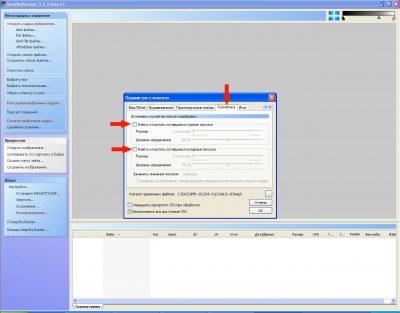 Просмотров: 7865
Включение косметики увеличивает время обработки в разы и может дать абсолютно не ожидаемые результаты — слабые звезды и мелкие детали могут исчезнуть, а яркие звезды - превратиться в бублики. 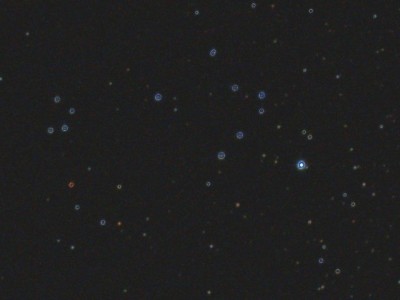 Просмотров: 7865
|
|
|
|
|
|
|
Игорь Астроскоп
|
|
Регистрация: 20 июн 2011
Посты: 7350
Vk: 
Facebook: 
Google+: 
|
Наконец, последняя вкладка параметров и настроек - Итог. Обязательно поставте галочку Создать итоговый файл, иначе Вы рискуете остаться без сохраненного результата. Имя итогового файла оставим по умолчанию Autosave (его формат мы определили на две вкладки ранее) и оставим галочку числовой нумерации. Расположение итогового файла на диске Вашего компьютера предлагаю выбрать самостоятельно, я обычно использую каталог с опорным файлом. 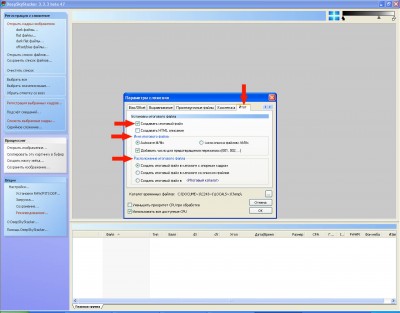 Просмотров: 7865
|
|
|
|
|
|
|
Игорь Астроскоп
|
|
Регистрация: 20 июн 2011
Посты: 7350
Vk: 
Facebook: 
Google+: 
|
Итак, мы рассмотрели назначение всех настроек программы DeepSkyStacker, понимаем необходимость в калибровочных кадрах и способы их получения.
Далее приступим непосредственно к самой обработке серии фото с кометой C/2014 E2 Jackues.
|
|
|
|
|
|
|
Игорь Астроскоп
|
|
Регистрация: 20 июн 2011
Посты: 7350
Vk: 
Facebook: 
Google+: 
|
Загрузим поочередно с диска нашего компьютера кадры изображения, dark файлы и offset/bias файлы, (flat файлы я не использовал, о чем упоминал выше, если эти файлы у вас есть, то нужно загрузить и их). По мере загрузки файлы будут появляться в окошке списка файлов в нижней части рабочего окна. 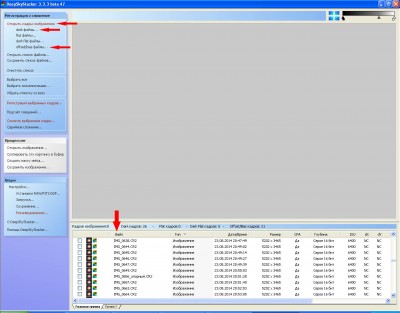 Просмотров: 7856
|
|
|
|
|
|
|
Игорь Астроскоп
|
|
Регистрация: 20 июн 2011
Посты: 7350
Vk: 
Facebook: 
Google+: 
|
Далее отметим все файлы нажав пункт меню Выбрать все. Теперь важный момент - необходимо выбрать опорный кадр изображения, щелкнем на нем правой кнопкой мыши и в выпадающем списке поставим галочку Использовать как опорный кадр. Изобржение этого кадра появится в окошке пред-просмотра верхней части рабочего окна. По каким критериям выбирать опорный кадр? Это должен быть кадр не испорченный ошибками ведения, без треков спутников и метеоров, не сильно размытый турбуленцией атмосферы, без случайной засветки... 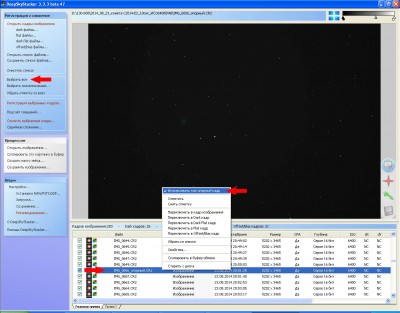 Просмотров: 7856
При обработке обычных ДипСкай объектов я выбираю опорный кадр вблизи наибольшей высоты объекта над горизонтом.
|
|
|
|
|
|
|
Игорь Астроскоп
|
|
Регистрация: 20 июн 2011
Посты: 7350
Vk: 
Facebook: 
Google+: 
|
Если Вас не устраивает вид пред-просмотра (изображение слишком темное или слишком светлое), Вы можете воспользоваться ползунками гистограммы в правом верхнем углу и подкорректировать картинку. Это повлияет только на предпросмотр, на результате это не скажется.В режиме предпросмотра есть функция увеличения — наведите на какую-то часть изображения курсор мыши (белая стрелка) и в левом верхнем углу появится квадрат с зумированной картинкой. В средней правой части окна появилось небольшое дополнительное меню — о нем я расскажу позже. 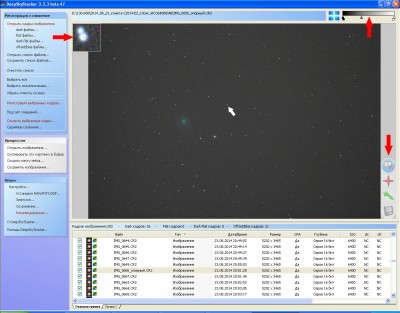 Просмотров: 7855
|
|
|
|
|
|
|
Игорь Астроскоп
|
|
Регистрация: 20 июн 2011
Посты: 7350
Vk: 
Facebook: 
Google+: 
|
Идем дальше Жмем Регистрация выбранных файлов...В окошке Настройки регистрации выберем процент кадров которые мы хотим сложить. Я выбираю 100%, потому что я предварительно просматриваю и удаляю плохие и бракованные кадры. Жмем Параметры сложения...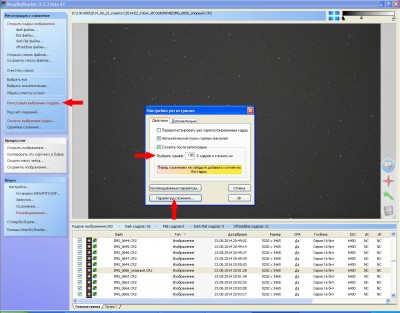 Просмотров: 7854
|
|
|
|
|
|
|
Игорь Астроскоп
|
|
Регистрация: 20 июн 2011
Посты: 7350
Vk: 
Facebook: 
Google+: 
|
Первым делом я собираюсь получить результат с неподвижными звездами и треком кометы. Серия довольно продолжительная, со значительным смещением от первого кадра до последнего — поэтому во вкладке Результат выберу режим Пересечение. 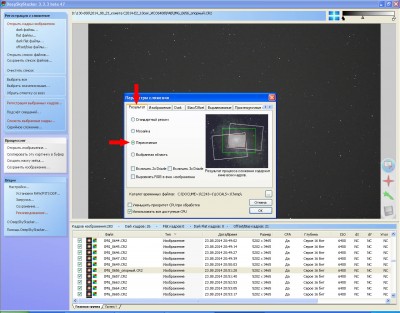 Просмотров: 7820
Во вкладке Изображение выберу режим Среднее. Остальные установки оставим такими, как я рекомендовал выше и жмем ОК. 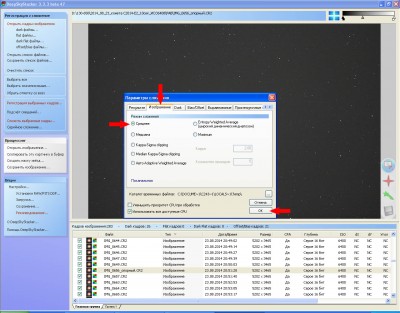 Просмотров: 7820
|
|
|
|
|
|
|
Игорь Астроскоп
|
|
Регистрация: 20 июн 2011
Посты: 7350
Vk: 
Facebook: 
Google+: 
|
Возвращаемся в предыдущее окно и тоже жмем ОК 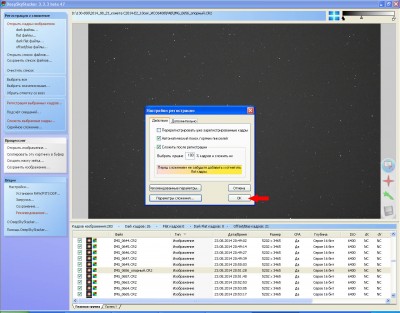 Просмотров: 7820
Откроется окно Шаги складывания  такой перевод такой перевод , в котором вкратце перечислена информация о наших файлах и режимах обработки. Жмем ОК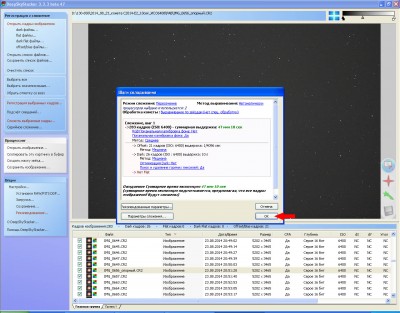 Просмотров: 7820
|
|
|
|
|
|
|
Игорь Астроскоп
|
|
Регистрация: 20 июн 2011
Посты: 7350
Vk: 
Facebook: 
Google+: 
|
Процесс обработки начнется. Сначала программа поочередно сложит все калибровочные файлы, сформирует калибровочные Master-файлы и сохранит их на диске. 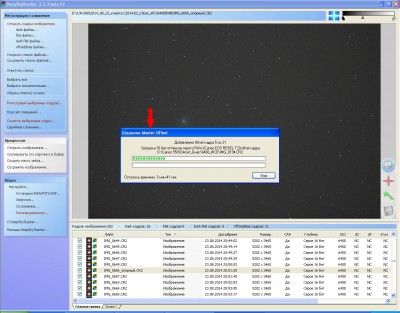 Просмотров: 7819
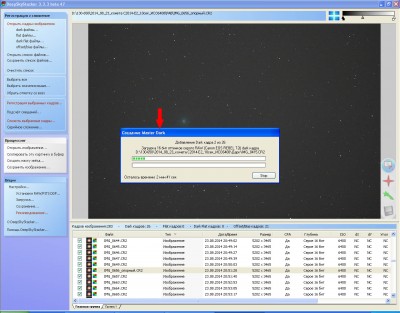 Просмотров: 7819
|
|
|
|
|
|
|
|


